
С развитием информационных технологий стали появляться и новые инструменты для автоматизации, в том числе и разнообразные рекламные боты, которые умеют автоматически обзванивать пользователей по выбранному диапазону или отправлять сообщения. Причем зачастую это просто «немой звонок», от которого, как правило, никакой пользы. Чтобы оградить себя, владелец смартфона может занести номер в «черный список». Это своего рода отдельная категория абонентов, которые уже не смогут вам дозвониться или отправить сообщения, если вы их туда поместите.
В iOS возможность добавления в черный список появилась с 7 версии, а до этого периода абонентам приходилось использовать сторонние приложения, которые появлялись в Apple Store. Собственно, в рамках этого материала мы вам решили подробно описать весь процесс работы с черными списками и раскрыть несколько секретов.
Что такое черный список?
«Черный список» это отдельная категория номеров, которые добавляются в ручном режиме владельцем iPhone. Если вам позвонят с этого номера, то дозвониться не смогут. Причем человека на обратном конце об этом никак не уведомляют. Вы самостоятельно решаете, кого заносить в список, кого удалять. Также есть отдельные базы данных, формируемые в интернете на специализированных сайтах и в приложениях, но об этом позже.
Как добавить в черный список абонента
Если вам надоедает один или несколько номеров, постоянно звонящих на ваш iPhone, можно в несколько кликов добавить их в список нежелательных номеров. Осуществить это можно разными способами, и мы описали их все.
Телефонная книга
Учтите, что этот метод подходит только в том случае, если номер находится у вас в телефонной книге под определенным именем. Если не сохранен – переходите к следующему варианту.
- Зайдите в приложение «Контакты» и найдите необходимый номер;
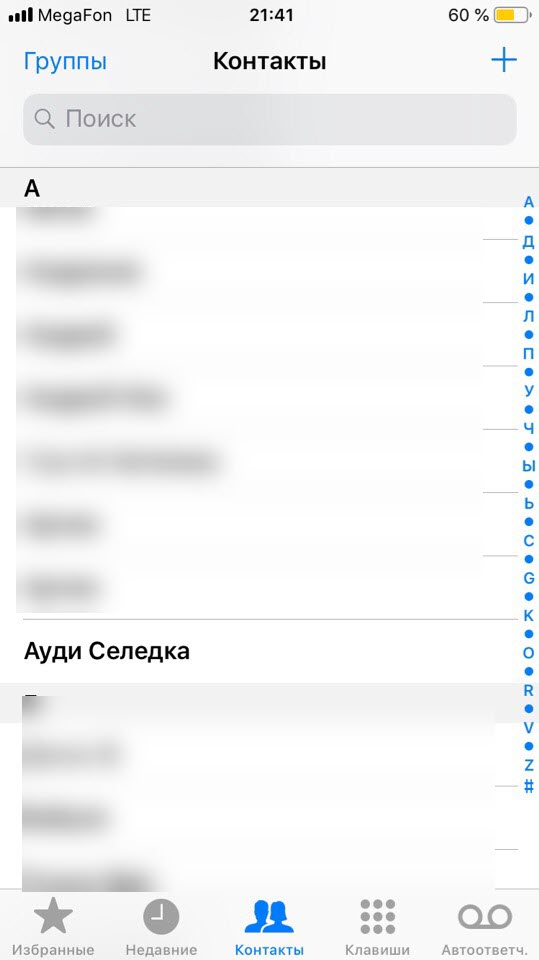
- Нажмите по нему и пролистайте вниз, пока не найдете пункт «Заблокировать абонента»;
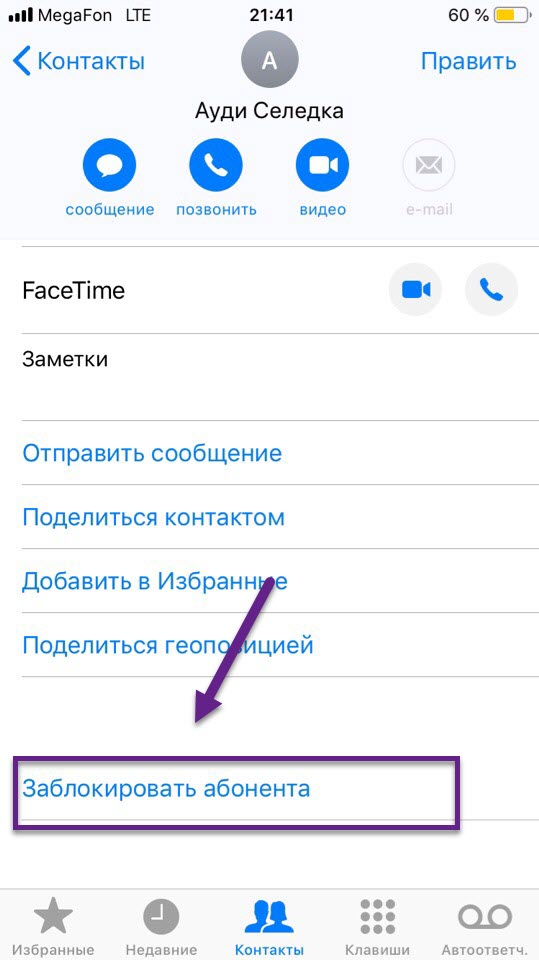
- Подтвердите операцию в дополнительном всплывающем окне, после чего указанный абонент будет заблокирован и внесен в список нежелательных.
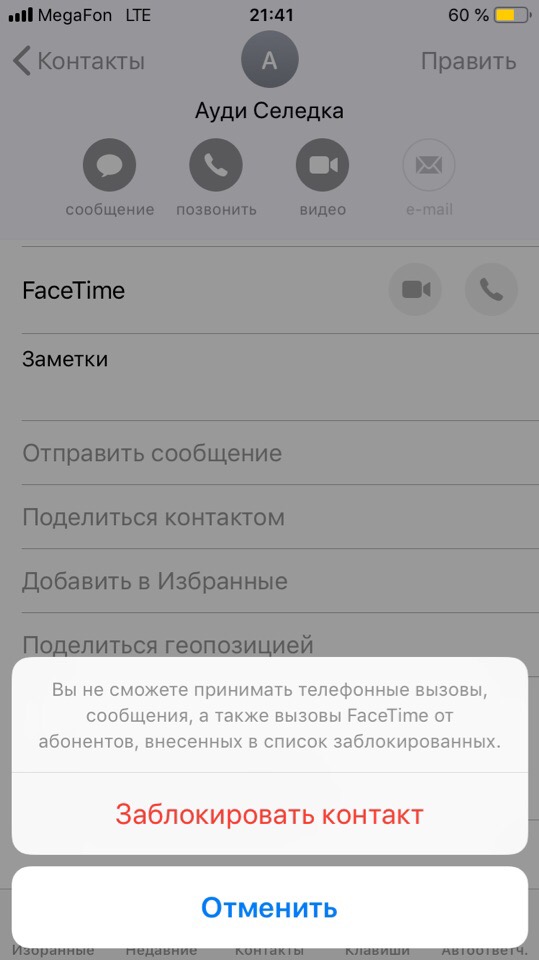
Недавние звонки
Этот способ по-своему универсальный, так как отсюда можно внести в черный список и тех, кто у вас в контактах, и тех, кто вам последний раз звонил.
- Найдите номер, который вам необходимо заблокировать;
- Нажмите на восклицательный значок справа напротив номера;
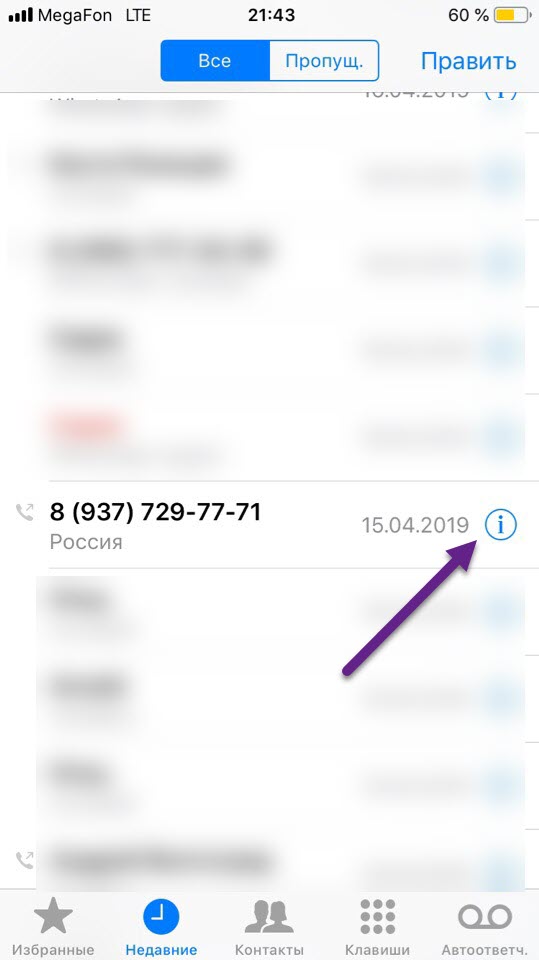
- В появившемся меню пролистайте вниз и нажмите пункт «Заблокировать абонента», после чего подтвердите операцию.
Сообщения
Блокировка возможна и через сообщения. Очень часто присылают различные SMS, в которых предлагают новую продукцию, услуги и прочую информацию. Причем блокировать можно как стандартные сотовые номера, так и короткие. Запрет накладывается на все: и сообщения, и звонки, в том числе и FaceTime.
- Зайдите в «Сообщения» на своем айфоне и найдите то, которое считаете нежелательным;
- Вверху нажмите на стрелочку под номером абонента;
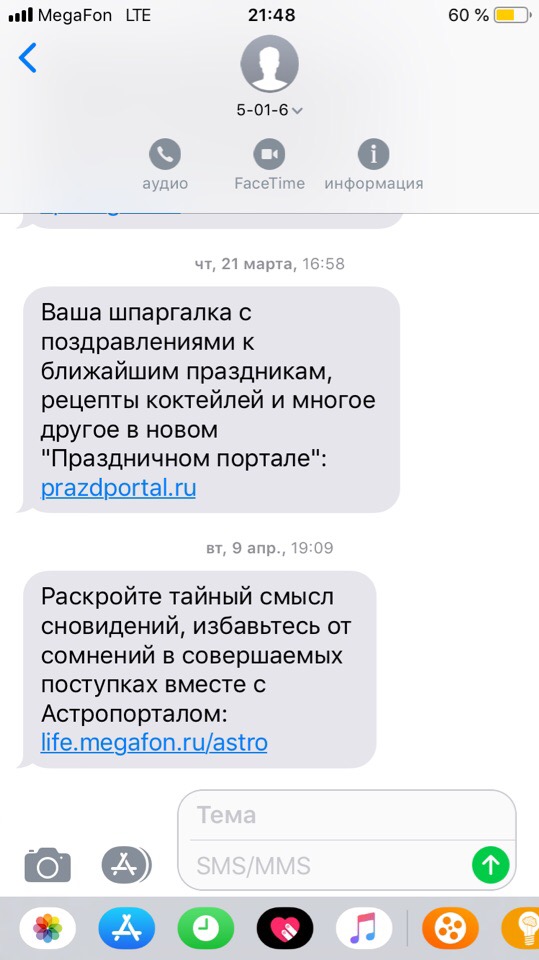
- В появившемся меню кликните вкладку «Информация»;
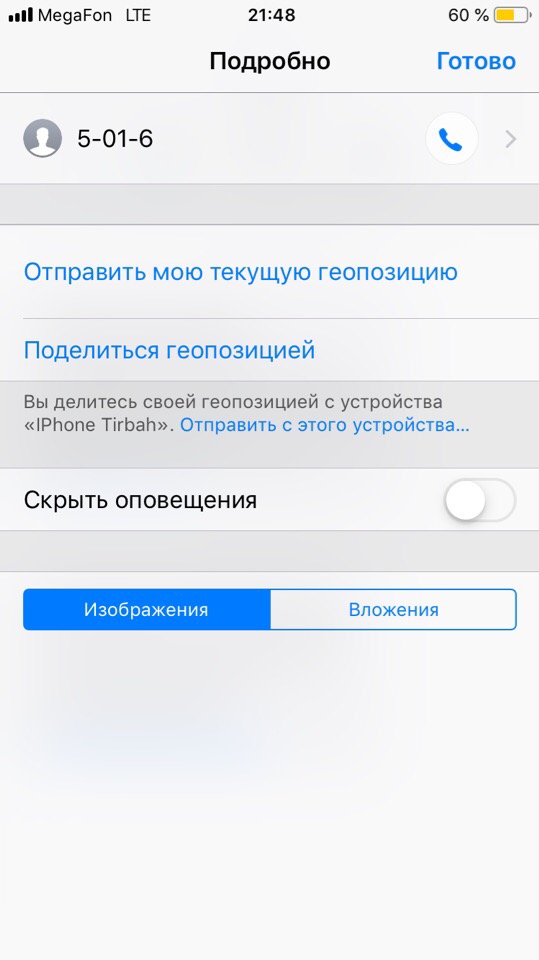
- В самой первой строке будет номер телефона и стрелочка вправо. Нажмите ее;
- В дополнительном меню нажмите кнопку «Заблокировать абонента» и подтвердите операцию.
Настройки
Добавить любой номер также можно через настройки вашего аппарата. Единственный минус в том, что нельзя отсюда быстро прикрепить номер из последних вызовов. Данные берутся из телефонной книги или вводятся в ручном режиме.
- Зайдите в «Настройки» айфона и перейдите во вкладку «Телефон»;
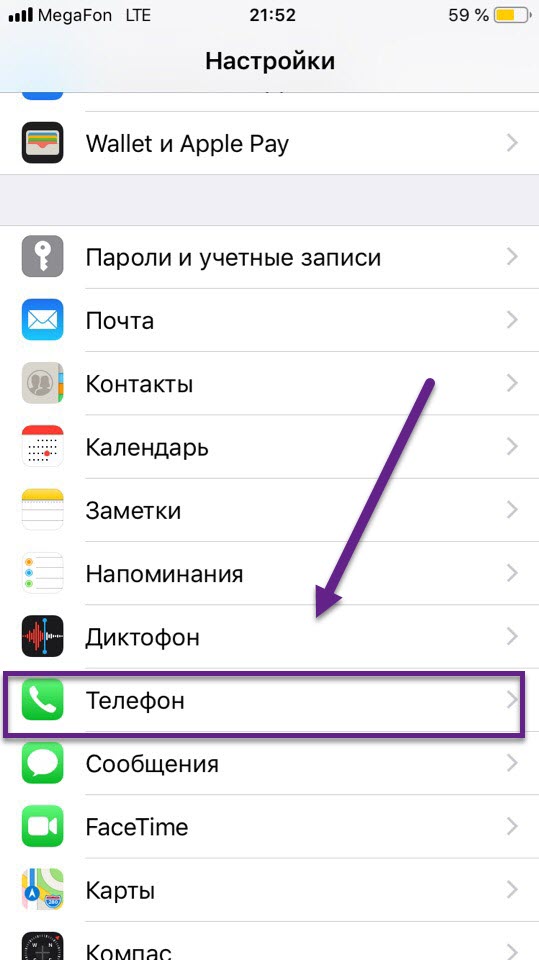
- Нажмите пункт «Блок. и идентифи. вызова»;
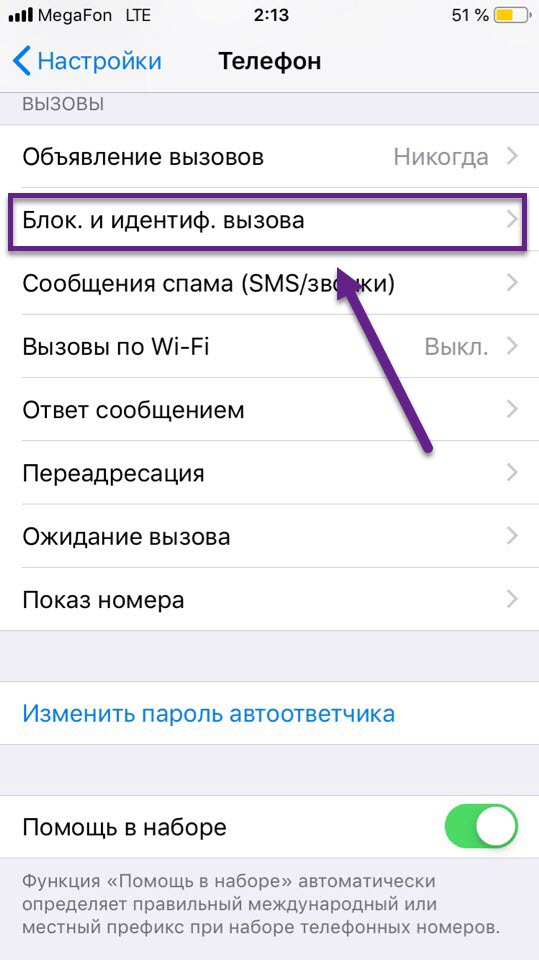
- Пролистайте список вниз и нажмите вкладку «Заблокировать контакт»;
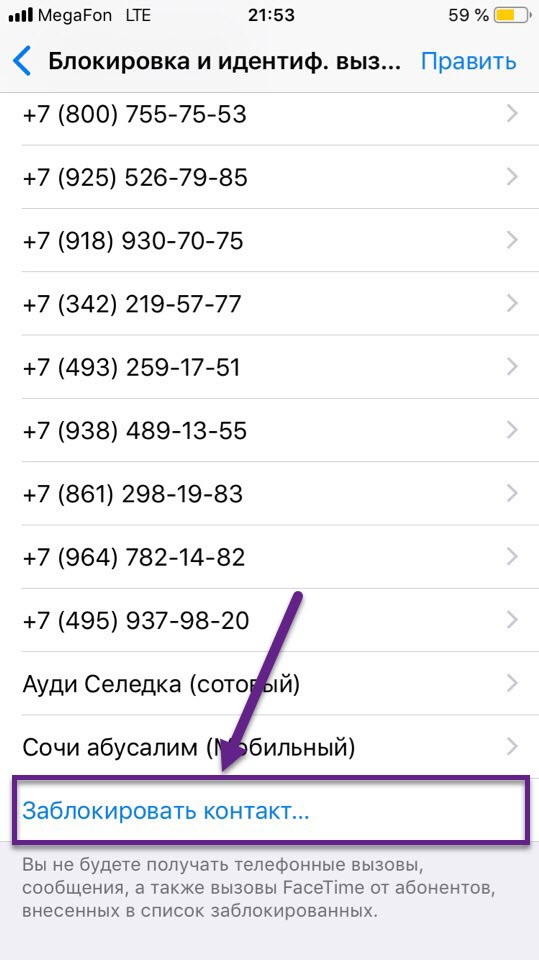
- Выбирайте любого абонента из телефонной книги и вносите.
Как посмотреть, кто находится в черном списке
Вы в любой момент сможете удалять абонентов или простые номера из списка, добавлять новые, редактировать. Все это осуществляется также через настройки. Вам необходимо зайти в «Телефон», перейти там во вкладку «Блок. и идентифи. вызова» и полный список будет отображен перед вами.
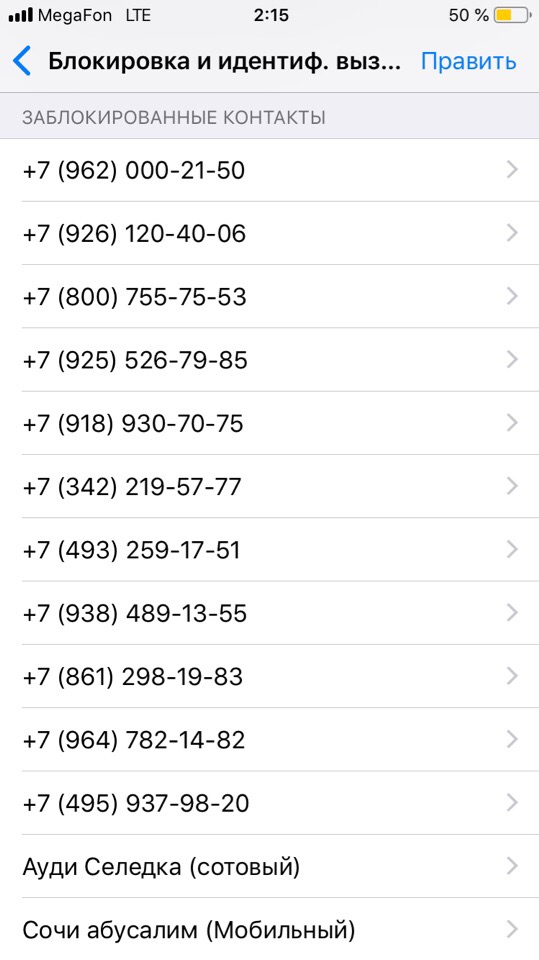
Как удалить номер из черного списка
Как мы и говорили ранее, все действия осуществляются в настройках «Телефона». Там будет полный список всех заблокированных абонентов. Чтобы удалить любой из них из категории «нежелательных», достаточно сделать свайп влево и нажать «Разблокировать».
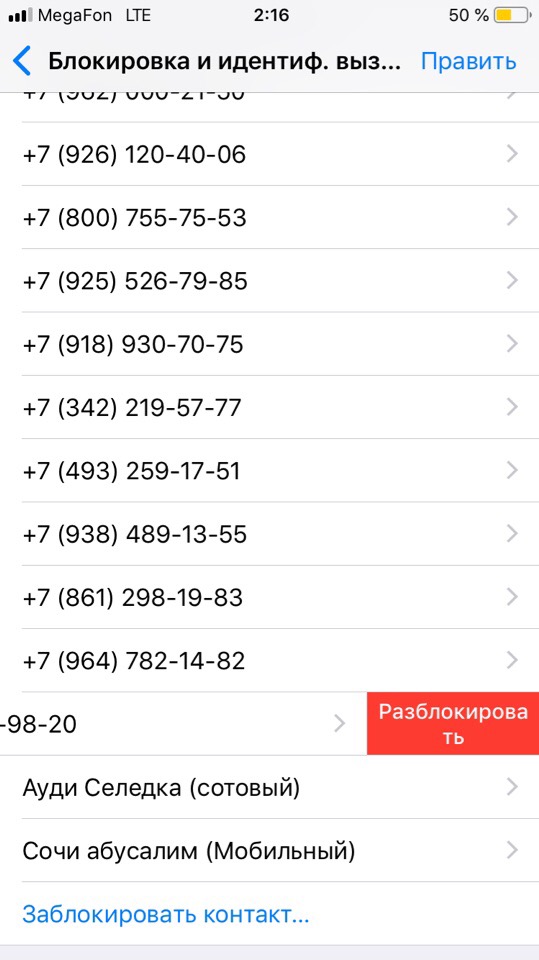
Также в «Контактах» вы можете уже сохраненного ранее абонента разблокировать, если кликните по нему и пролистаете вниз. Там будет вкладка «Разблокировать».
Программы для блокировки номеров
Ранее, до выхода iOS 7, возможность блокировки абонентов отсутствовала, поэтому в Apple Store были популярны разнообразные приложения, позволяющие делать это в несколько кликов. Но даже сейчас часть из них пользуется популярностью. Одной из таких утилит является BlackList.
BlackList
С помощью этой программы можно создавать определенные списки абонентов, которые будут автоматически блокироваться системой при поступлении входящего звонка или сообщения. Также присутствует возможность синхронизации и переноса данных из баз данных, например, если ранее вы уже где-то использовали ее и хотите перенести на свой iPhone.
Все, что вам необходимо, это:
- Зайти в «Настройки» своего айфона, перейти во вкладку «Телефон»;
- Далее кликнуть по пункту «Блок. и идентифи. вызова» и поставить галочку напротив программы. Это действие выдает доступ приложению;
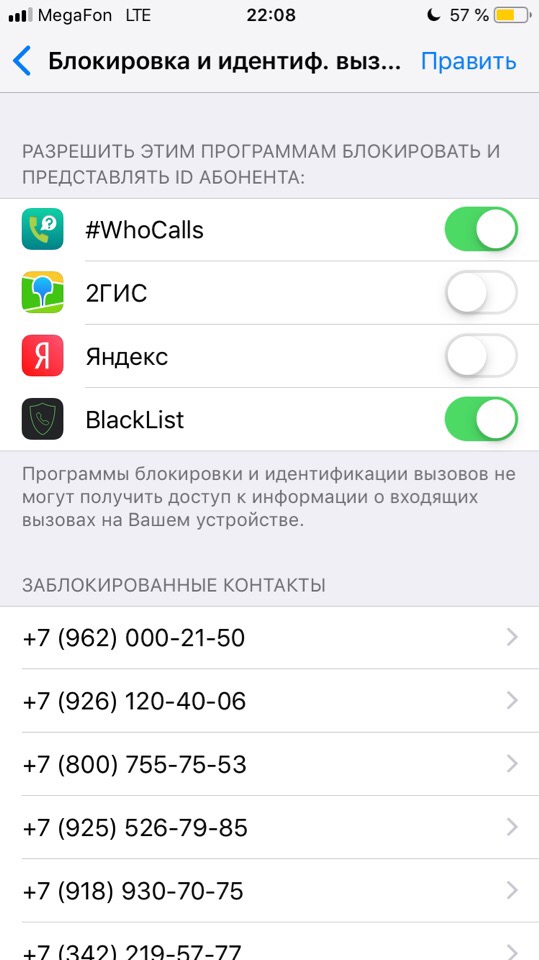
- Далее заходите в BlackList и активируете оба пункта, как у нас на скриншоте. На этом процедура настройки завершена;
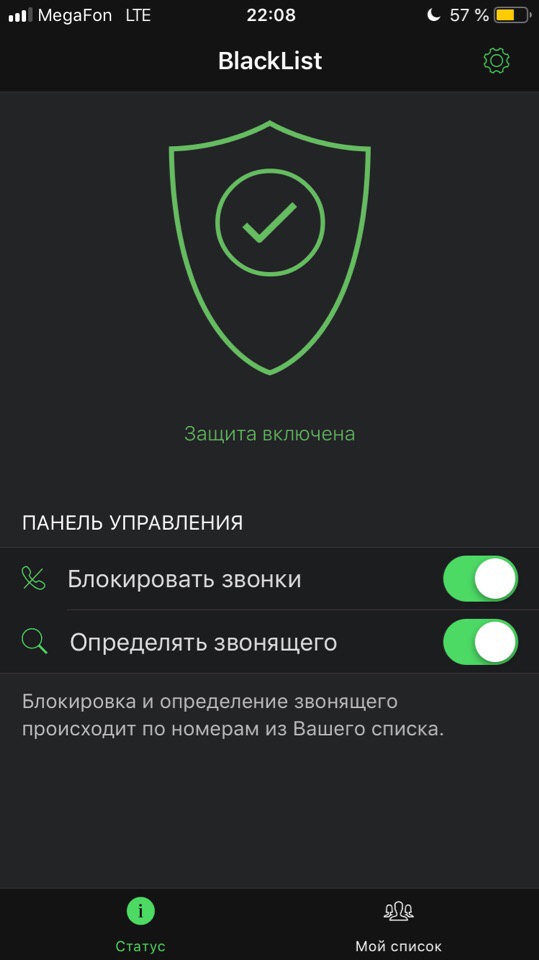
- Если вам требуется перенос уже созданной ранее базы для черного списка, необходимо будет приобрести PRO-версию программы.
WhoCalls
Это официальное приложение от Касперского. Кто не в курсе, продукты Kaspersky направлены на защиту информации, конфиденциальность пользователя, и недавно у них появился отдельный инструмент, позволяющий автоматически блокировать нежелательные номера.
Суть программы довольно простая: пользователи изначально самостоятельно вносят в список программы номера, которые считают нежелательными. На серверах компании осуществляется поиск дубликатов, и, если определенные номера много у кого заблокированы, им назначается маркер, например, «Коллекторы», «Услуги юриста». Как правило, информация достоверная.
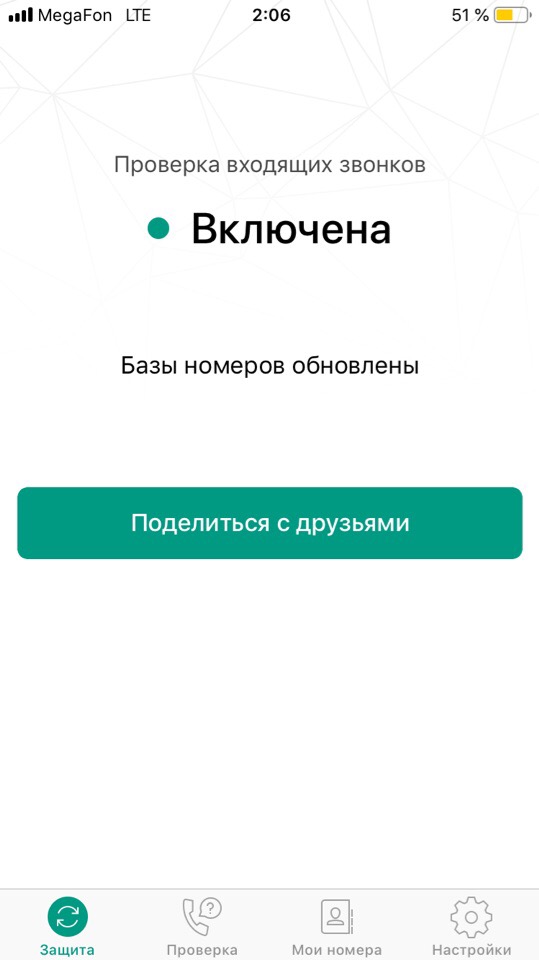
Благодаря такой огромной и постоянно пополняемой базе в последующем вы будете на экране своего телефона видеть этот самый маркер, когда будет осуществляться звонок. Его же вы сможете увидеть и в звонках, что очень удобно. Например, даже если вы пропустили звонок от неизвестного номера, можно будет увидеть, кто именно вам звонил, если он занесен в базу данных.
Основное преимущество WhoCalls – это постоянно обновляемая база данных. Здесь, скорее, вы не увидите обычных номеров абонентов, зато точно сможете узнать, какая организация вам осуществляет звонок. На данный момент в системе заложено несколько десятков категорий и этот список постоянно пополняется. Оценки у приложения не высокие, но разработчики стараются оптимизировать свой продукт.
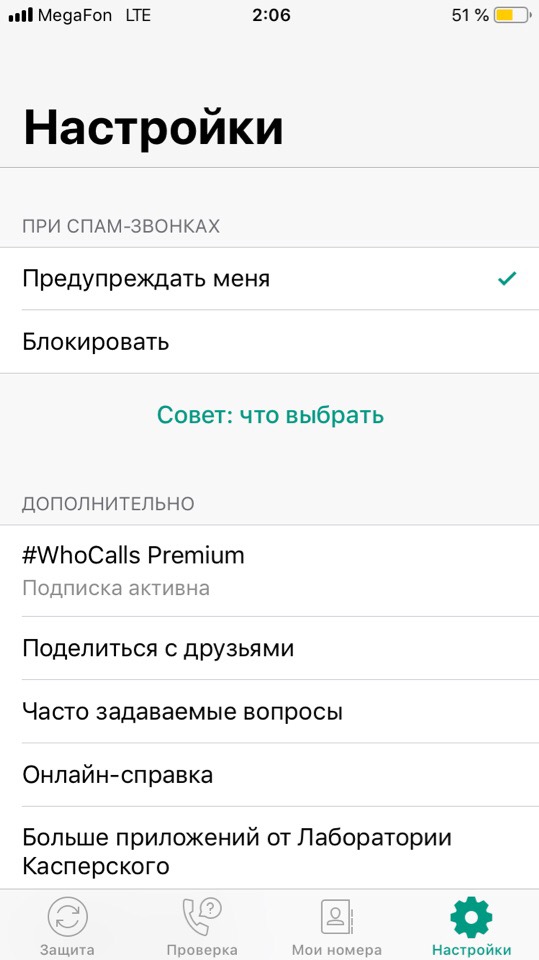
Для работы с программой нужно выполнить следующее:
- Также, как и в первом случае, загружаете приложение на свое устройство;
- Заходите в «Настройки», нажимаете пункт «Телефон» и находите там «Блок. и идентифи. вызова»;
- Активируете в списке WhoCalls и заходите в приложение, чтобы обновить базу данных;
- Как только база будет обновлена, вы сможете получать информацию о входящих звонках.
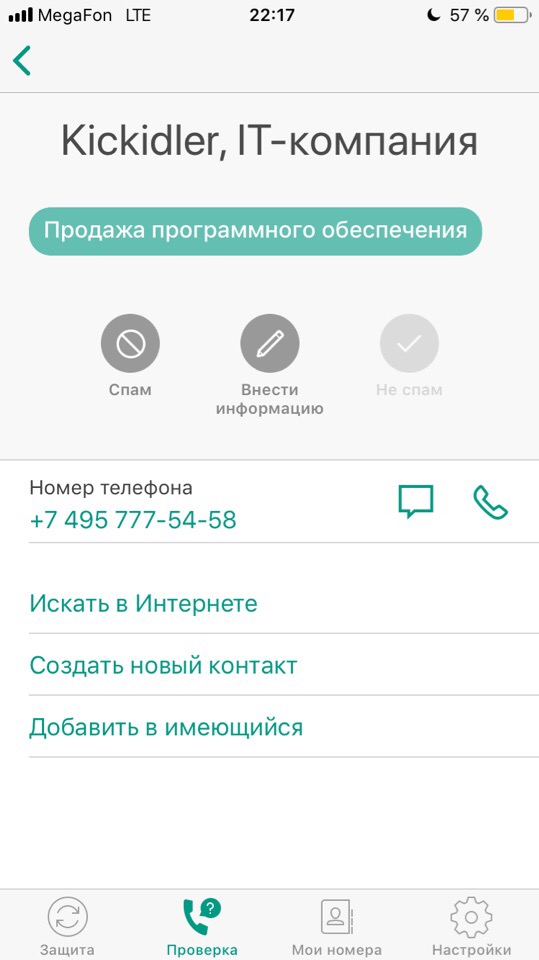
Внимание! Также в любой момент можно проверить отдельный номер, просто зайдя в приложении во вкладку «Проверка» и указав конкретную комбинацию.
Секретная опция в iOS 12
Борьба со спамом ведется Apple давно, но в iOS 13 они решили добавить обновленные инструменты, которые позволят блокировать большую часть спама автоматически. Однако мало кто знает, что подобная опция появилась еще в 12 версии. И несмотря на то, что официально ее не анонсировали, использовать можно уже сейчас.
- Зайдите в «Настройки» своего iPhone и перейдите по вкладку «Телефон»;
- Кликните по пункту «Сообщения спама» и поставьте галочку рядом с пунктом «Яндекс». В будущем могут появиться отдельные виджеты от других приложений, но на данный момент в России лучше использовать Яндекс;
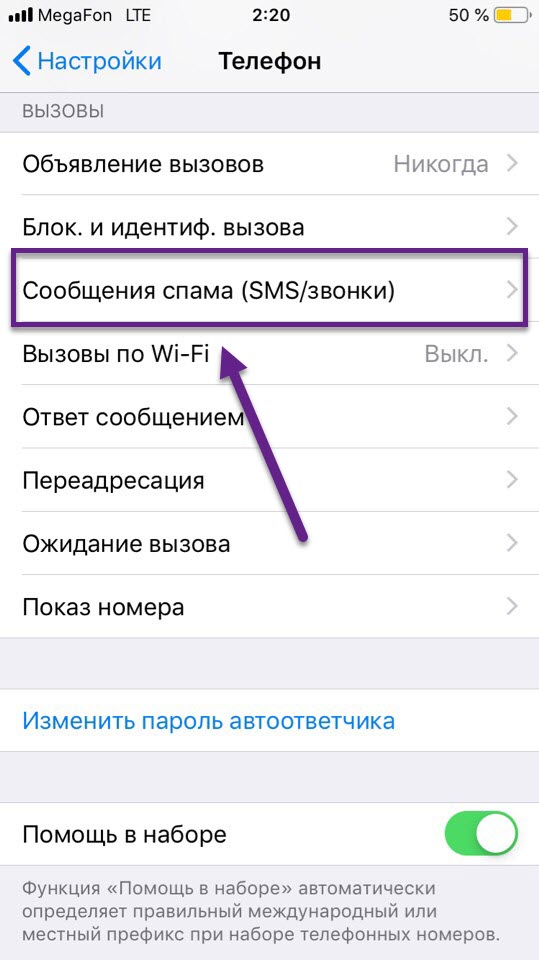
- Система отобразит дополнительную вкладку с соглашением, в котором говорится, что в качестве теста вместе с номером может отправляться и полное содержимое сообщения. Это важно! Ведь там могут содержаться пароли, поэтому учитывайте данный фактор.
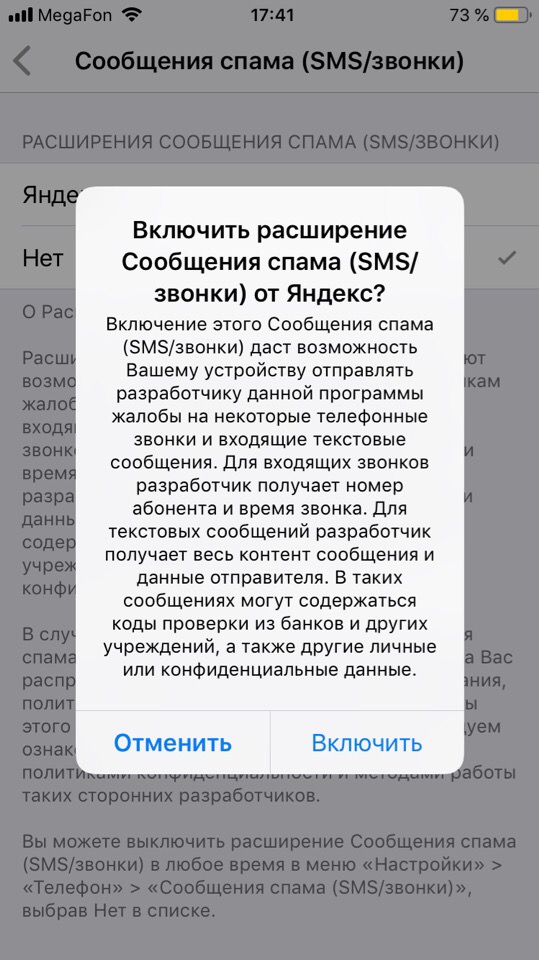
Теперь если вам поступит сообщение или звонок, вы можете сделать свайп влево, где появится вкладка «Сообщить».
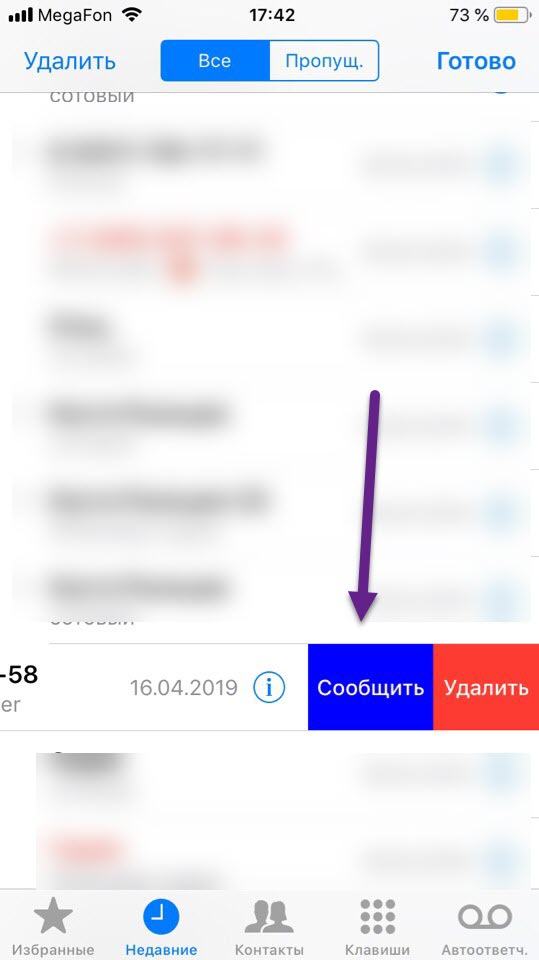
Нажимаете на нее и указываете, что данный номер «Вредный». Здесь же можно и заблокировать его сразу. Данные поступают в Яндекс, где их и обрабатывают.
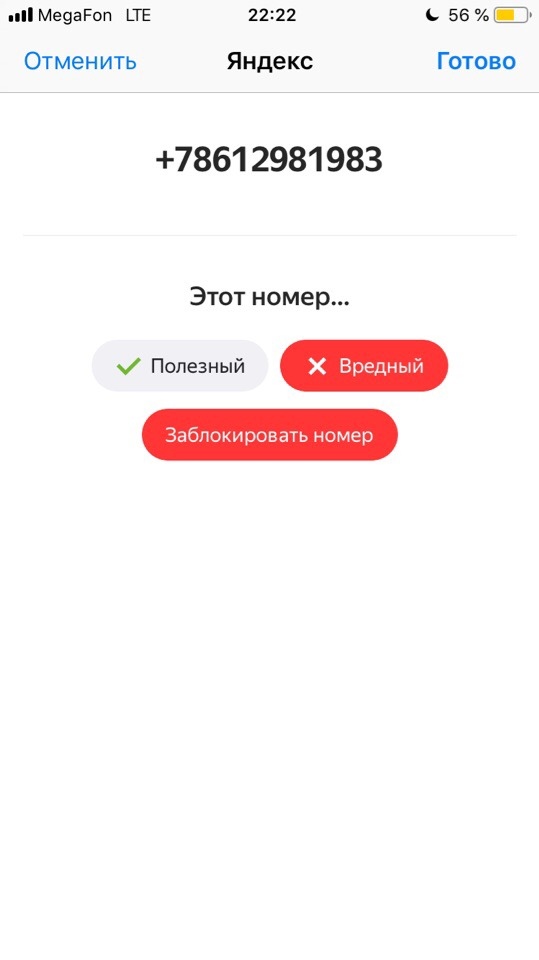
Что будет дальше с такой информацией – пока что неизвестно. Но, скорее всего, подобные инструменты позволят на этапе тестов создать универсальный вариант для борьбы с разными проявлениями спама и внедрить его в iOS 13 в полноценном виде.
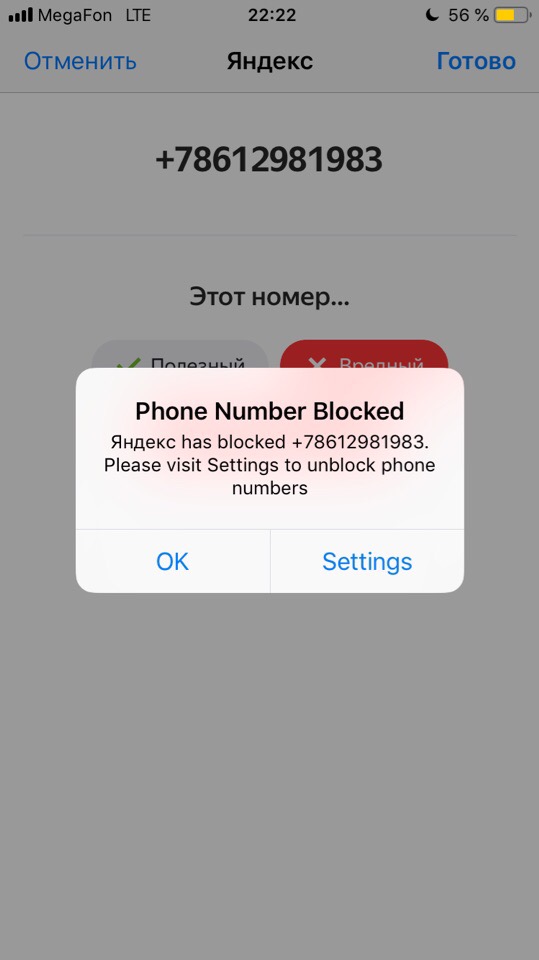
Заключение
Возможностей в iOS действительно много, поэтому при возникновении ситуаций с постоянно звонящими номерами можно решить в несколько кликов. И даже если вы случайно внесете не того абонента в черный список, его всегда можно удалить в настройках. Но помните, что, если ваш номер попал в базу данных рекламных агентств и прочих сервисов, то какое-то время вы будете постоянно получать уведомления и звонки. Еще в России очень часто это проявляется, если вы подтверждали свой номер в интернете, например, при оформлении кредита, заявке на обратный звонок. Будьте внимательны и старайтесь не указывать свой действующий номер на таких сайтах.Поделиться ссылкой:
